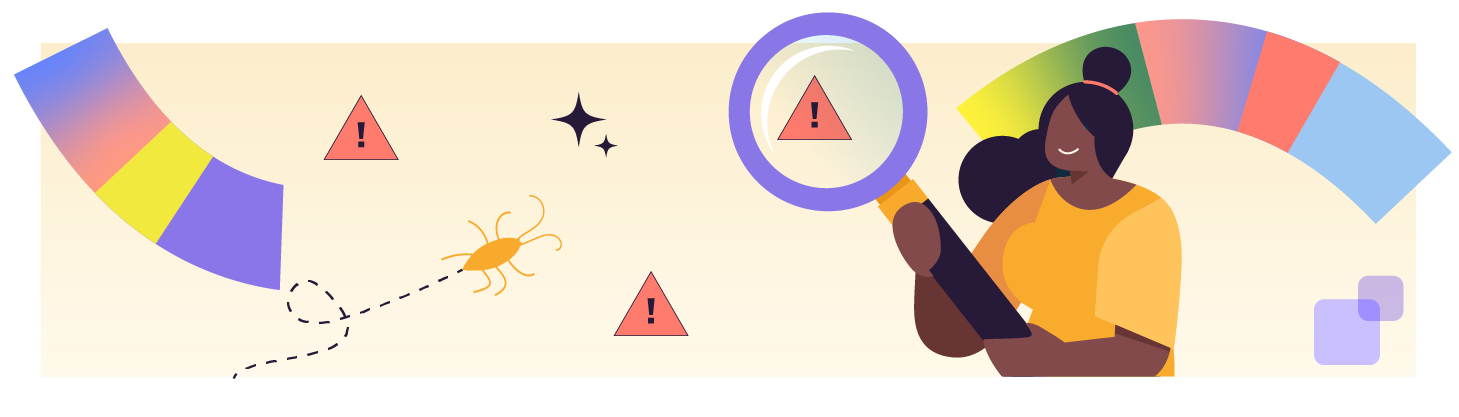
Récupérez les informations
J’ai déjà trouvé l’anomalie et maintenant il faut que je fasse le travail d’investigation. N’est-ce pas le travail du développeur ?
Lorsque vous découvrez des anomalies lors des tests, il est important de s’assurer que toutes les informations sont correctement récupérées et documentées. Vous allez transmettre ces informations au développeur, pour qu'il puisse apporter les corrections. Voici quelques étapes à suivre pour y parvenir.
Notez les étapes qui ont conduit à l’anomalie :
La première étape consiste à noter toutes les étapes qui ont conduit à l’anomalie. Depuis le début du test jusqu’à l’apparition de l’anomalie. Notez toutes les étapes qui ont été suivies pour atteindre l’état où l’anomalie a été observée. Cela inclut les actions qui ont été effectuées, les valeurs qui ont été entrées, les données qui ont été manipulées, les conditions qui étaient en place, etc.
Essayez de capturer autant d’informations que possible :
Cela comprend les messages d’erreur, les captures d’écran et les journaux d’événements. Cela peut aider les développeurs à comprendre l’anomalie et à la corriger plus rapidement.
Documentez les symptômes de l’anomalie :
Cela peut inclure la description du comportement inattendu du système, des messages d’erreur, des écrans affichés, des entrées de journal, des rapports, etc. Il est important de documenter tous les symptômes observés car cela peut aider à identifier la cause sous-jacente de l’anomalie.
Faites une capture d’écran :
Si possible, prenez une capture d’écran de l’anomalie pour vous assurer de pouvoir la reproduire plus tard. Cela peut également être utile pour les développeurs ou les autres membres de l’équipe de test.
Identifiez les données de test utilisées :
Documentez les données de test qui ont été utilisées pour mettre en évidence l’anomalie. Cela peut inclure les valeurs d’entrée, les données de configuration, les valeurs par défaut, etc. Ces données de test peuvent aider à reproduire l’anomalie ultérieurement.
Donnez une description claire et concise de l’anomalie :
Fournissez une description claire et concise de l’anomalie que vous avez observée. Utilisez un langage simple et précis, et évitez les termes techniques qui pourraient compliquer la compréhension de l’anomalie.
En suivant ces étapes, vous pouvez vous assurer que toutes les informations sont correctement récupérées et documentées, ce qui peut aider à corriger l’anomalie plus rapidement et à améliorer la qualité du logiciel.
Reproduisez l’anomalie
La reproduction de l’anomalie est une étape importante dans le processus de résolution d’anomalies. Voici quelques éléments à prendre en compte pour reproduire une anomalie :
Comprendre les conditions d’apparition de l’anomalie : il est important de comprendre les conditions dans lesquelles l’anomalie est apparue. Les informations à collecter peuvent inclure le contexte d’utilisation du logiciel, les actions effectuées, les données utilisées, etc.
Réaliser les étapes pour reproduire l’anomalie : une fois les conditions d’apparition de l’anomalie identifiées, il est important de suivre les mêmes étapes que celles qui ont mené à l’anomalie. Il est recommandé de réaliser cette étape dans un environnement de test isolé pour éviter que la reproduction de l’anomalie n’affecte d’autres parties du système.
Vérifier que l’anomalie est reproduite : une fois les étapes pour reproduire l’anomalie réalisées, il est important de vérifier que l’anomalie est bien reproduite. Il peut être utile de vérifier si les symptômes observés lors de l’apparition de l’anomalie sont présents.
Documenter les étapes pour reproduire l’anomalie : une fois l’anomalie reproduite, il est important de documenter les étapes suivies pour la reproduire. Ces informations peuvent être utiles aux développeurs pour comprendre comment l’anomalie a été détectée et comment la résoudre.
En suivant ces étapes, vous devriez être en mesure de reproduire l’anomalie de manière fiable et documentée, ce qui facilitera sa résolution.
Dans le cas où l’anomalie n’est pas reproduite malgré plusieurs tentatives, il se peut que l’anomalie soit aléatoire ou qu’elle ne se produise que dans des conditions particulières. Dans ce cas, vous pouvez essayer de la reproduire en ajustant les conditions d’exécution ou en utilisant des données de test différentes.
Si malgré tous vos efforts, vous ne parvenez pas à reproduire l’anomalie, il se pourrait que l’anomalie ne soit pas une anomalie valide, à cause de l’environnement de test, du jeux de données ou de la configuration par exemple. Il est quand même important de documenter tous les détails liés à l’anomalie et de les transmettre à l’équipe de développement pour qu’elle puisse enquêter plus en profondeur. Les développeurs peuvent utiliser ces informations pour identifier les causes potentielles de l’anomalie et mettre en place des correctifs.
Prenez en main Postman
Pour analyser une anomalie, il est souvent nécessaire de vérifier les interactions entre les différents composants d’une application. L’utilisation d’outils comme Postman ou Swagger peut grandement faciliter cette analyse.
Postman est un outil de test API qui permet de tester des services web. Swagger est un autre outil de test API qui permet de documenter des API et de tester leur fonctionnement. Dans cette section du cours, nous allons nous concentrer sur l’utilisation de Postman pour analyser des anomalies.
Installation et configuration
Pour utiliser Postman, commencez par le télécharger et l’installer sur votre ordinateur. Une fois installé, vous pouvez le configurer en ajoutant les informations d’authentification et les paramètres de proxy si nécessaire.
Création d’une requête
Pour analyser une anomalie à l’aide de Postman, vous devez d’abord créer une requête HTTP. Une requête est une demande d’information que vous envoyez à un serveur web.
Pour créer une requête, sélectionnez le type de requête que vous souhaitez envoyer. Les types de requêtes les plus courants sont les requêtes GET, POST, PUT et DELETE. Vous devez également spécifier l’URL du service web que vous voulez tester.
Envoi de la requête
Une fois que vous avez créé une requête, vous pouvez l’envoyer en cliquant sur le bouton “Send”. Cela enverra la requête au serveur web correspondant. Si tout se passe bien, vous devriez recevoir une réponse du serveur.
Analyse de la réponse
La réponse que vous recevez du serveur peut vous donner des informations sur l’anomalie que vous essayez d’analyser. Vous pouvez utiliser Postman pour afficher la réponse en format texte brut ou en format JSON. Si la réponse est au format JSON, Postman peut la formater pour la rendre plus lisible.
Vous pouvez également utiliser Postman pour vérifier que les en-têtes de la réponse sont corrects. Les en-têtes de la réponse peuvent contenir des informations sur le type de contenu, le codage, la langue, etc.
Enregistrement de la requête
Il est important d’enregistrer toutes les requêtes que vous envoyez à un serveur web lorsque vous analysez une anomalie. Cela vous permet de reproduire la même requête à plusieurs reprises si nécessaire. Vous pouvez enregistrer des requêtes dans Postman en utilisant la fonction d’historique.
Vous avez installé Postman ? Je vous invite à continuer la lecture de ce cours ! 😉
Trouvez la source de l’anomalie grâce à Postman
Swagger est utilisé avec toute une série d’outils logiciels open source pour concevoir, créer, documenter et utiliser des services web.
Parfois le swagger peut être directement utilisé pour tester les API mais il est utile de savoir utiliser Postman si ce n’est pas le cas.
Vous allez vous baser sur le swagger pour voir quel endpoint appeler et pour créer votre requête dans Postman. Cela va permettre de simuler la communication entre deux composants et de vérifier l’appel et la réponse de l’API.
Mais qu’est-ce qu’un endpoint ?
Postman peut être utilisé pour aider à analyser les anomalies dans une API. Voici comment :
1. Collecte d’informations : Comme vous l’avez vu précédemment.
2. Recherche de l’opération associée : Une fois que vous avez recueilli toutes les informations nécessaires, la prochaine étape consiste à déterminer l’opération de l’API qui est à l’origine de l’anomalie. Si l’API a été documentée avec Swagger, il peut être plus facile de trouver rapidement l’opération appropriée.
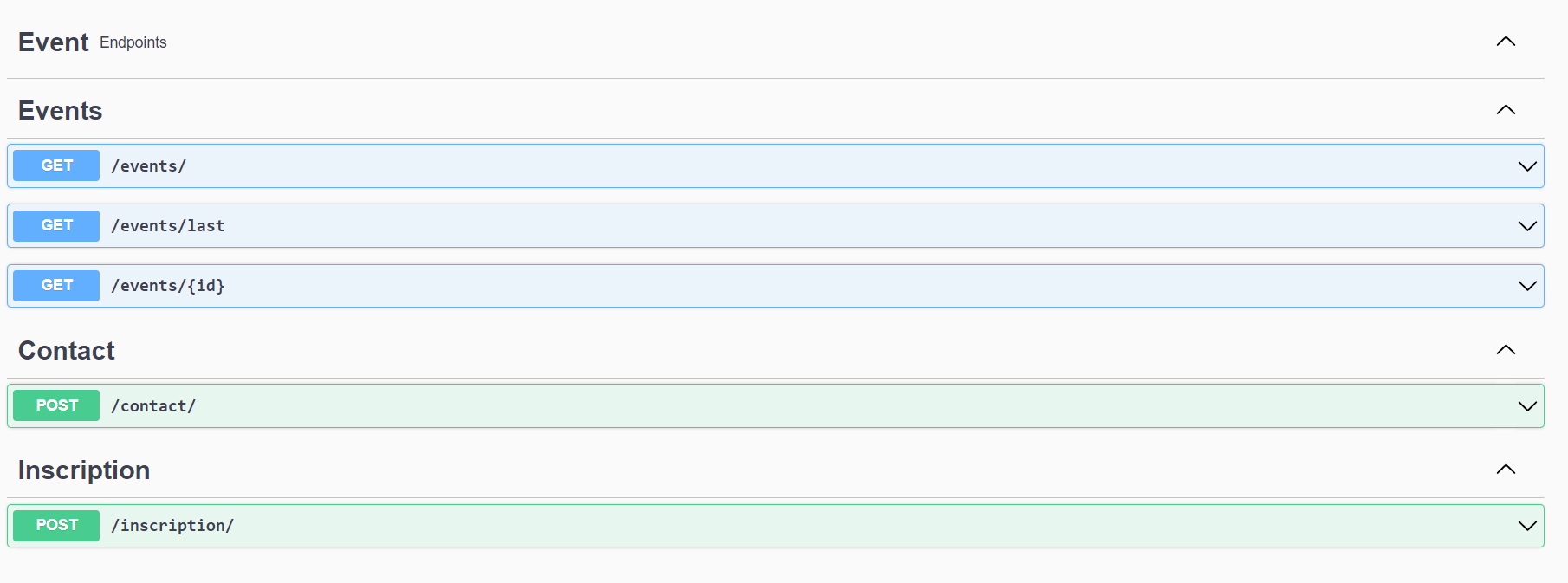
3. Test de l’opération : Utilisez l’interface Swagger ou Postman pour tester l’opération de l’API. Vous pouvez entrer les paramètres requis et vérifier les réponses renvoyées par l’API. Si l’opération renvoie des données, assurez-vous qu’elles correspondent aux données attendues.
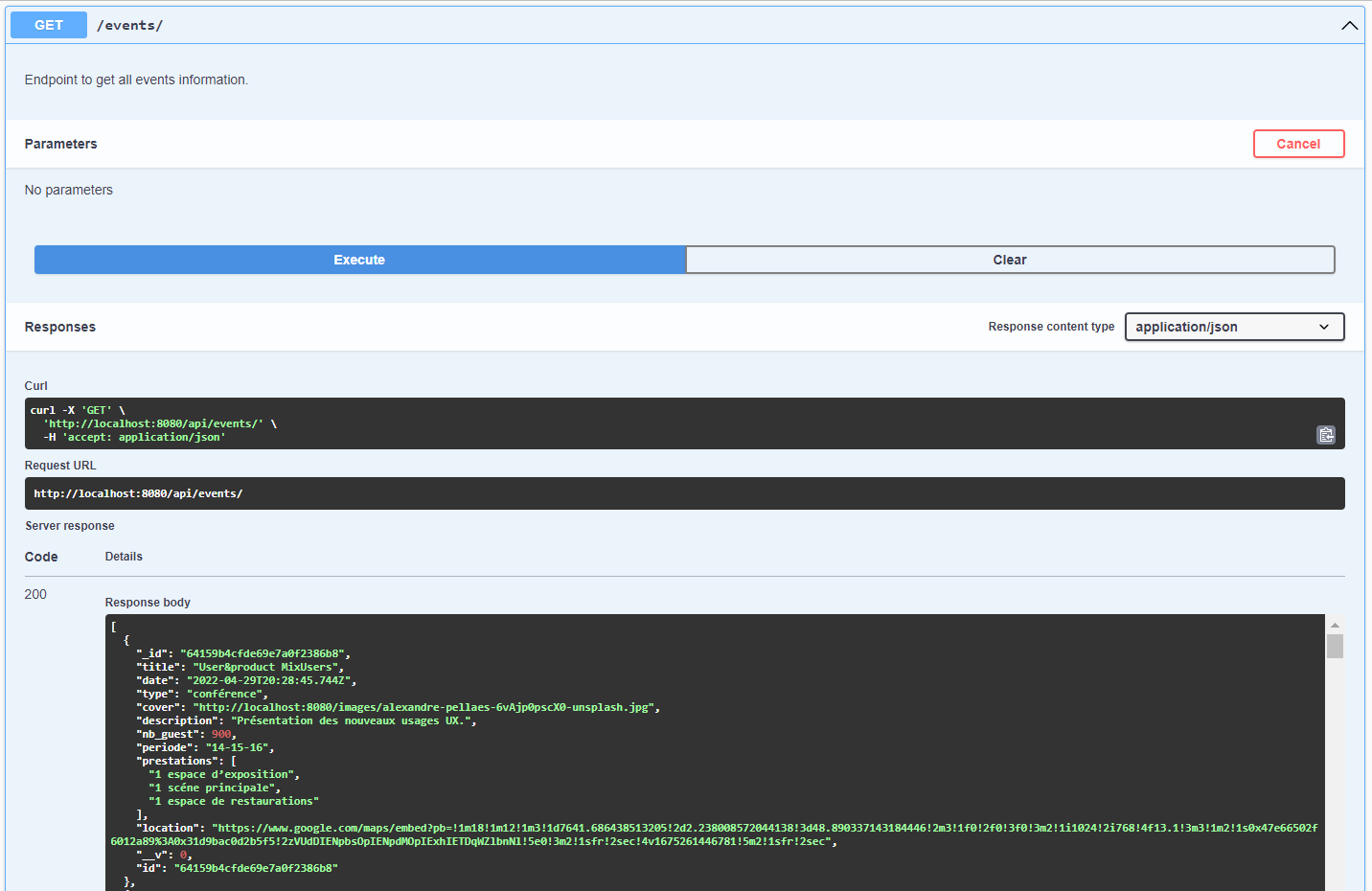
4. Vérification des erreurs : Si l’opération de l’API renvoie une erreur, assurez-vous de vérifier la signification de cette erreur en examinant les messages d’erreur et les codes d’état HTTP renvoyés.
5. Utilisation des exemples de données : Swagger fournit des exemples de données pour chaque opération de l’API. Vous pouvez utiliser ces exemples pour tester l’opération et vous assurer que les données renvoyées correspondent aux données attendues.
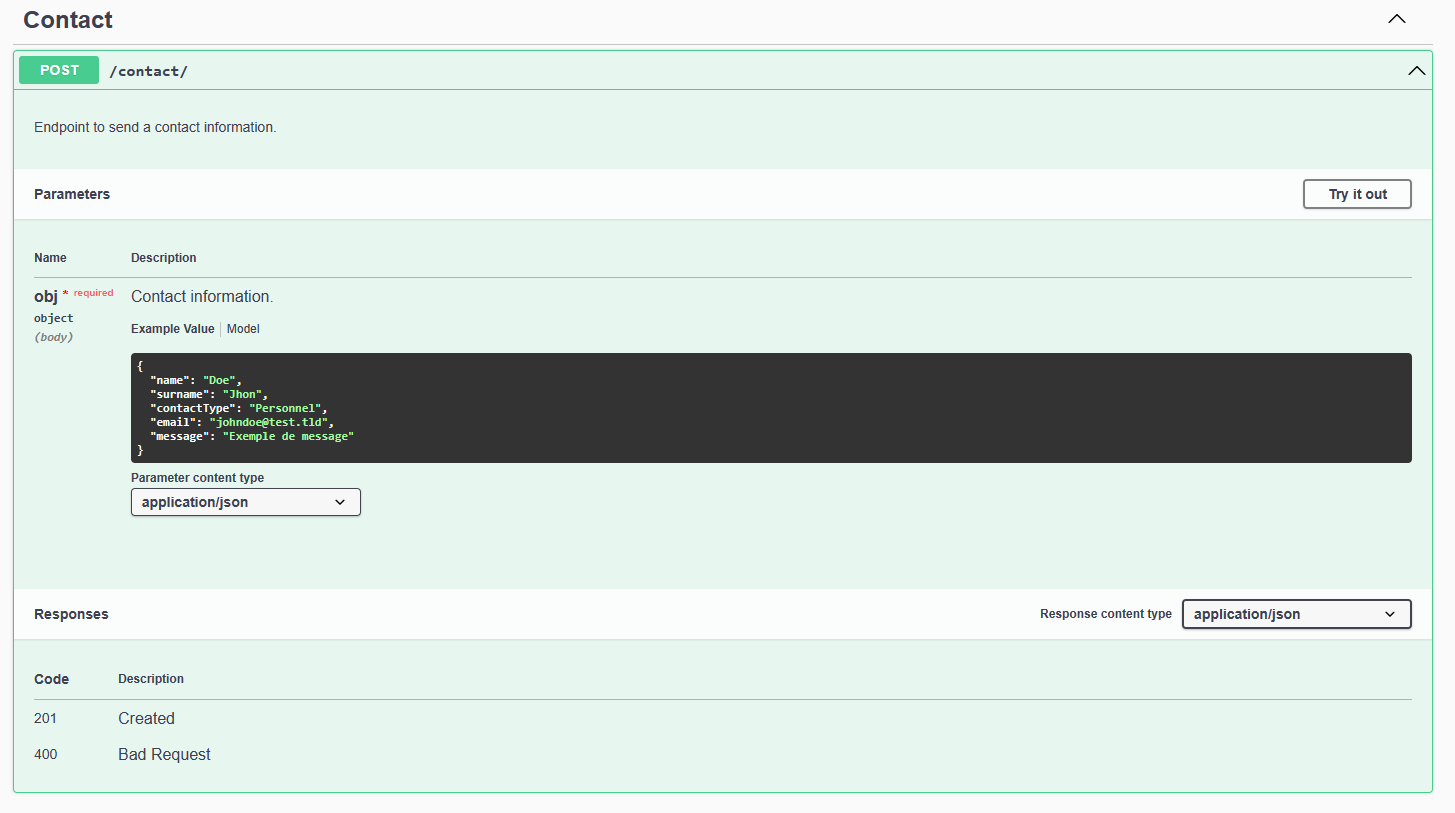
6. Comparaison avec la documentation : Comparez les résultats obtenus avec ceux décrits dans la documentation pour déterminer si l’API a changé depuis sa documentation. Si des différences sont trouvées, notez-les pour une analyse plus approfondie.
En utilisant Swagger pour analyser les anomalies, vous pouvez rapidement et facilement tester les opérations de l’API et déterminer les causes de l’anomalie.
À vous de jouer
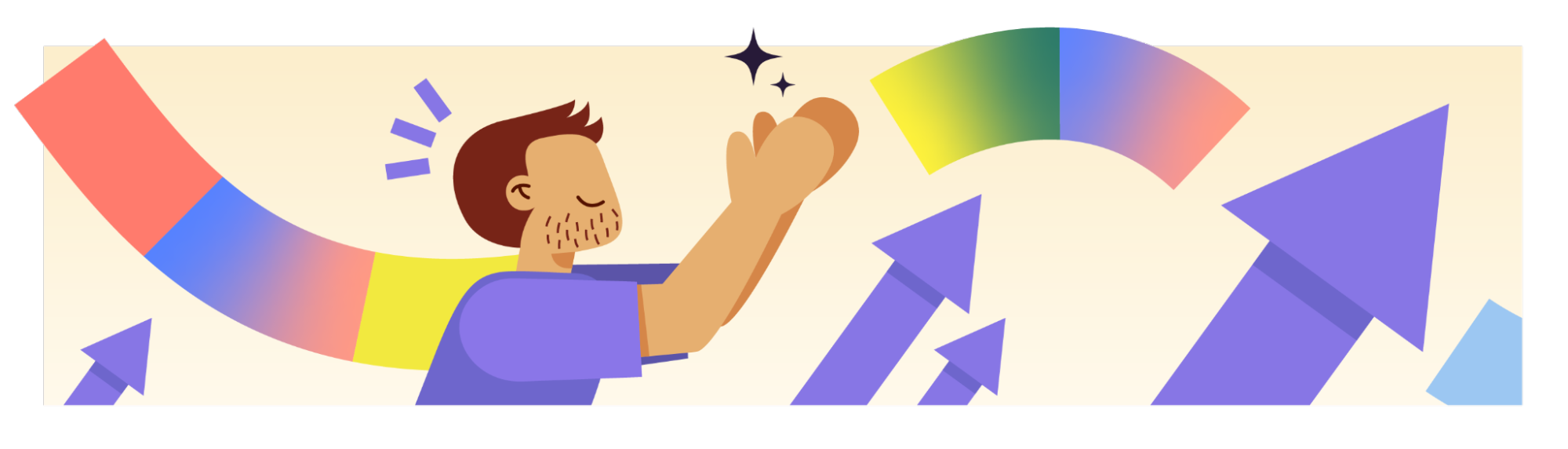
En vous basant sur le swagger vous allez tester la requête de récupération d’un article.
Le swagger est disponible à l’adresse suivante : localhost:8081
Repérez le endpoint
/posts/{id}dans le swagger.Faites un test directement à partir du swagger avec l’id 5.
Ensuite, ouvrez Postman et configurez-le pour effectuer la même requête.
Vérifiez que vous avez le même résultat dans le swagger et dans Postman.
En résumé
Avant d’analyser une anomalie, récupérez toutes les informations la concernant.
Assurez-vous que l’anomalie soit reproductible.
Postman permet de tester la communication entre composants via des API.
Postman et Swagger sont deux outils pour comprendre comment fonctionne la communication entre composants.
Maintenant que vous avez toutes les informations utiles pour traiter des anomalies, nous allons voir comment les reporter dans un outil de suivi.
